Sisällysluettelo
Outlook Express oli Microsoftin suunnittelema sähköpostiohjelmasovellus Internet-sähköpostin lähettämiseen ja vastaanottamiseen. Outlook Express oli mukana Internet Explorer 6 -versiossa, mutta uusimmissa Windows-käyttöjärjestelmissä Microsoft ei enää tarjoa (eikä tue) Outlook Expressiä, ja se korvattiin aluksi Windows Maililla ja sitten Windows Live Maililla.
Nykyään monet käyttäjät päivittävät tietokoneensa ja käyttöjärjestelmänsä Windows 7, 8 tai 8.1 -käyttöjärjestelmään ja päättävät käyttää Microsoft Outlookia (sisältyy Microsoftin Office-pakettiin) tai Windows Live Mailia Outlook Expressin sijasta sähköpostiensa hallintaan. Tästä syystä kirjoitan tämän ohjeen, joka auttaa käyttäjiä siirtämään sähköpostiviestejään osoitteesta Outlook Express osoitteeseen Windows Live Mail tai MS Outlook 2007, 2010 tai 2013.
Lue myös:
Kuinka siirtää yhteystietosi Outlook Expressistä Outlookiin.
Kuinka siirtää yhteystietosi Outlook Expressistä Windows Live Mailiin.
Kuinka tuoda/viettää sähköpostit Outlook Expressistä Windows Live Mailiin tai Outlookiin 2007, 2010 tai 2013.
Huomautuksia tästä oppaasta:
1. Jos haluat siirtää Outlook Express sähköpostiviestejä Windows Live Mail, seuraa sitten vaiheet 1-3 tässä oppaassa.
2. Jos haluat siirtää Outlook Express sähköpostiviestejä Outlook 2013, 2010 tai 2007 ja seuraa sitten kaikki vaiheet tässä oppaassa.
Vaihe 1. Kopioi (Siirrä) Outlook Expressin tallennuskansio uuteen tietokoneeseen.
Windows XP -tietokoneesta (johon Outlook Express on asennettu) kopioi Outlook Expressin tallennuskansio Windows 7 (tai 8, 8.1) -tietokoneeseen (esim. tietokoneen Työpöytä ).
Huomautus: Kaikki Outlook Expressin sähköpostiviestit säilytetään oletusarvoisesti yhdessä kansiossa nimeltä " Outlook Express " nykyisen (Your_Username) profiilisi alla tässä paikassa* :
- C:\\Dokumentit ja asetukset\\\Paikalliset asetukset\\Sovellustiedot\Identiteetit\{}\Microsoft\
- esim. Jos käyttäjänimesi on " Admin ", niin Outlook Expressin tallennuskansio sijaitsee oletusarvoisesti osoitteessa: "C:\ Documents and Settings\Admin\Local Settings\Application Data\Identities\{D8F3C66E-965E-41AE-8A23-A58460ABAE00}\Microsoft\". Outlook Express ”
* Lisätietoja: Jos haluat vahvistaa "Outlook Express" tallentaa kansion sijainnin, lue seuraavat ohjeet näissä ohjeissa.
Vaihe 2: Asenna Windows Live Mail (Windows Essentials).
Windows 7, 8 tai 8.1 -tietokoneessa:
1. Lataa Windows Essentials.

2. Valitse Suorita aloittaaksesi Windows Essentials -ohjelman asennuksen.

3. Valitse " Valitse asennettavat ohjelmat " -vaihtoehto.
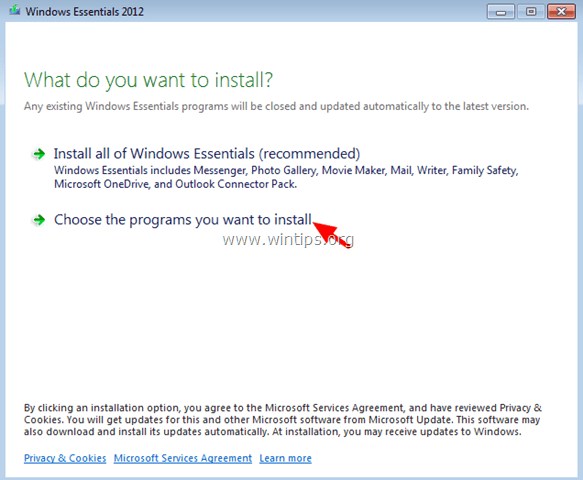
4. Jätä valittuna vain Posti ohjelman valintaruutu ja napsauta Asenna .
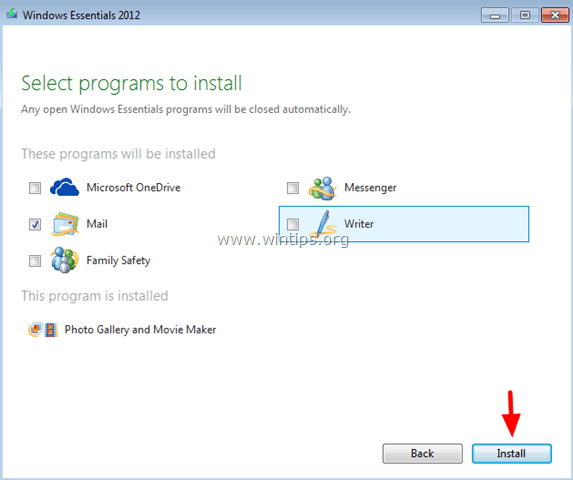
5. Odota, että asennus on valmis, ja jatka sitten seuraavaan vaiheeseen.
Vaihe 3. Tuo Outlook Express -viestit Windows Live Mailiin
Outlook Expressin sähköpostiviestien siirtäminen Windows Live Mailiin (tai Outlookiin):
1. Avaa Windows Live Mail (älä luo tiliä).
2. Valitse päävalikosta Tuo viestejä .
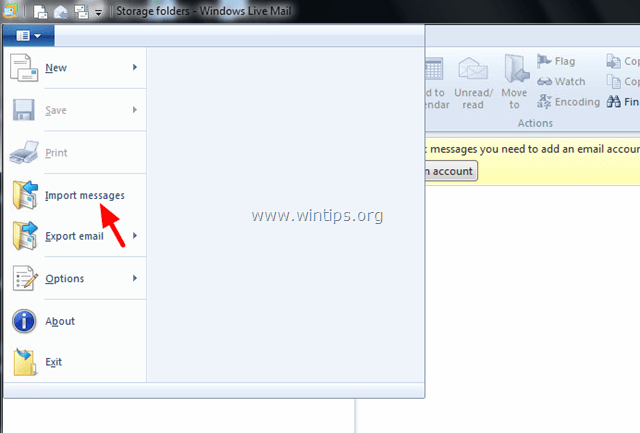
3. Osoitteessa Windows Live Mailin tuonti dialogi(t), valitse Microsoft Outlook Express 6 ja klikkaa Seuraava .
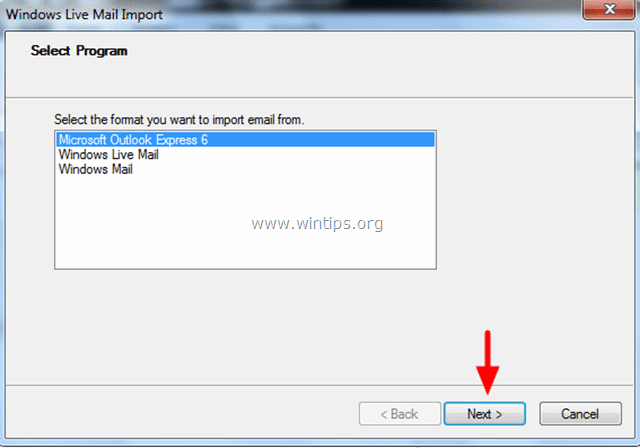
4. Klikkaa Selaa .
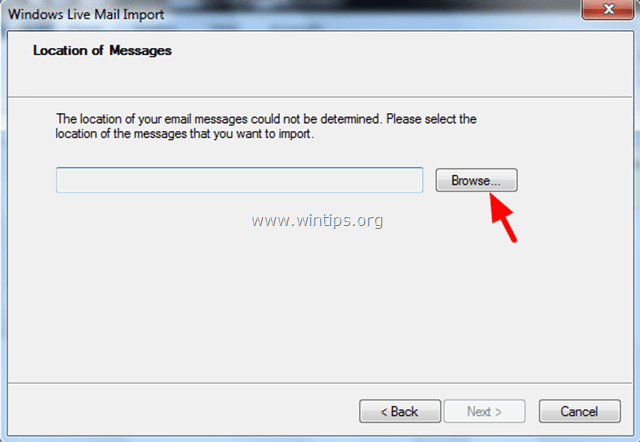
5. Paikanna ja valitse ... Outlook Express store-kansio, jonka kopioit aiemmin vanhalta tietokoneelta (vaiheessa 1) ja valitse sitten OK .
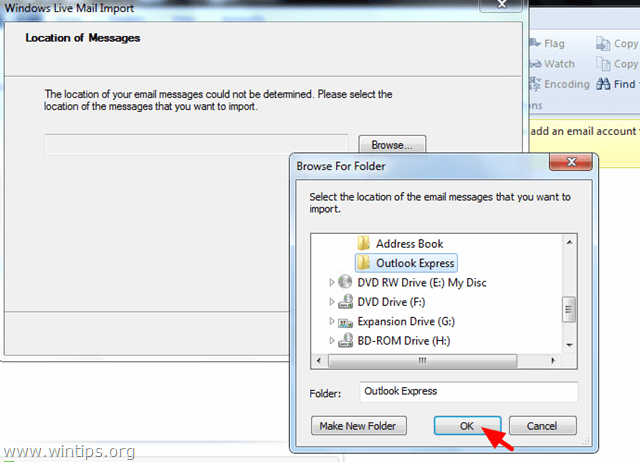
6. Klikkaa Seuraava .
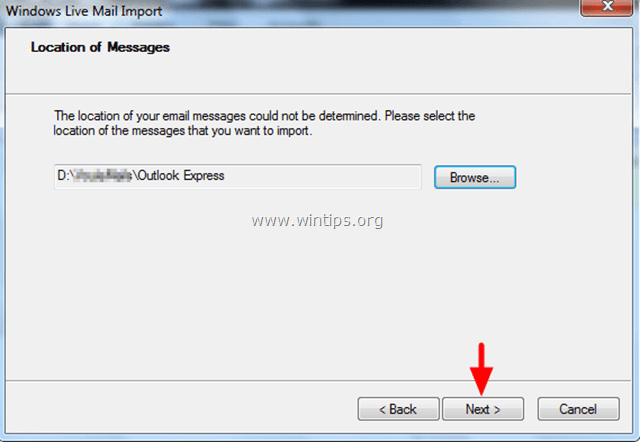
7. Valitse seuraavassa näytössä Seuraava jos haluat tuoda kaikki Outlook Expressin kansiot/postiviestit Windows Live Mailiin tai tarkistaa kohdan Valitut kansiot vaihtoehdon avulla voit tuoda tiettyjä kansioita.
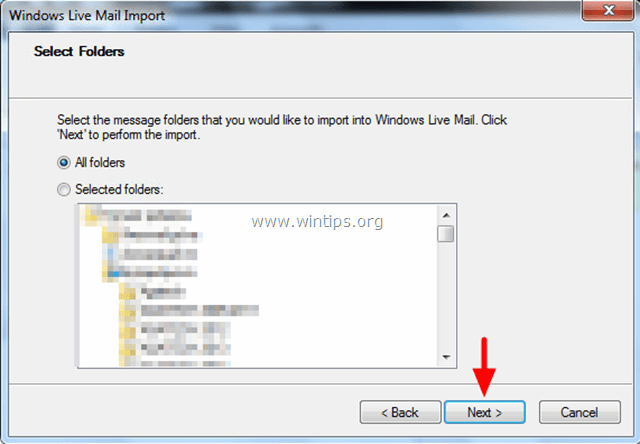
(Odota, kunnes viestien tuominen on valmis).
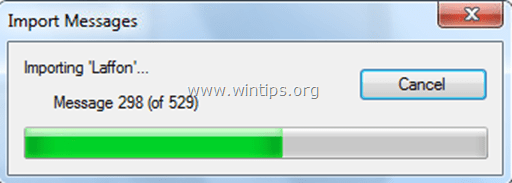
8. Kun tuonti on valmis, napsauta Viimeistely .
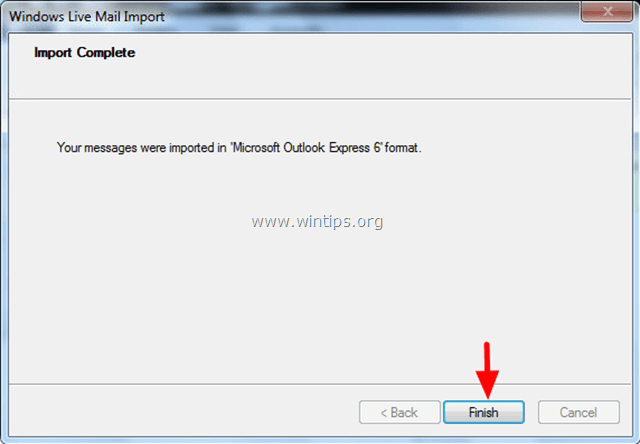
9. Nyt sähköpostisi pitäisi olla Windows Live Mail -sovelluksessa (kohdassa Säilytyskansio > Tuotu kansio > Paikalliset kansiot ).
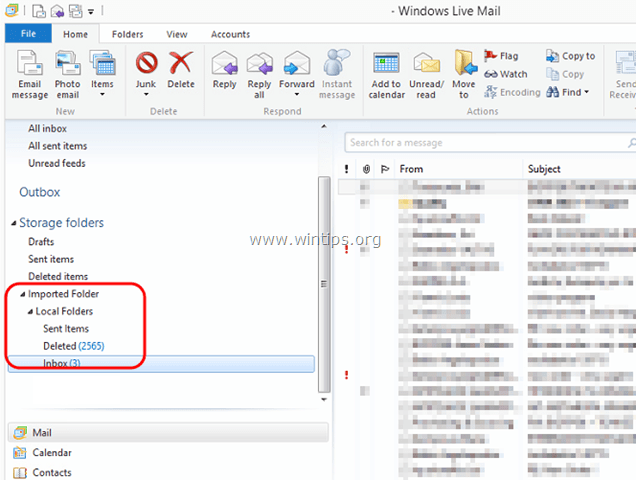
Jos käytät Windows Live Mail -ohjelmaa, sähköpostisovelluksena, niin olet lopettanut sähköpostiviestien siirtotoiminnon, mutta jos haluat käyttää Outlookia sähköpostisovelluksena, siirry seuraavaan - viimeiseen - vaiheeseen, jotta voit siirtää sähköpostiviestit Outlookiin.
Vaihe 4. Siirrä Windows Live -postiviestit Outlookiin.
1. Valitse Windows Live Mailin päävalikosta Vie sähköposti > Vie viestejä .
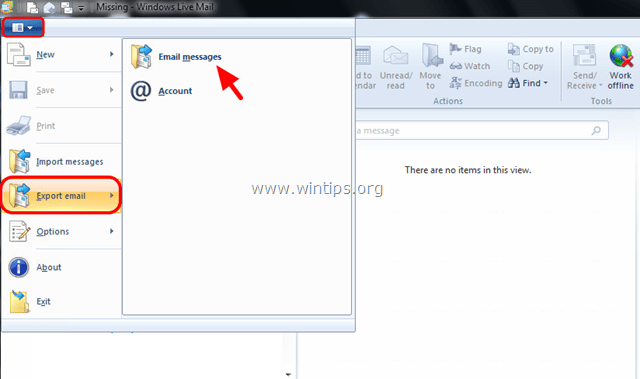
2. Valitse Windows Live Mailin vienti-valintaikkunassa Microsoft Exchange ja klikkaa Seuraava .
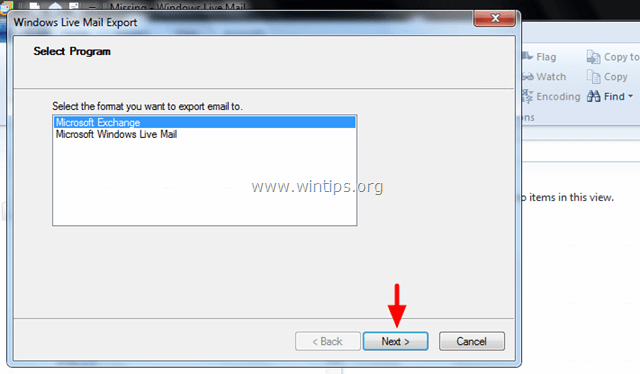
3. Valitse tiedotusviestin kohdalla OK .
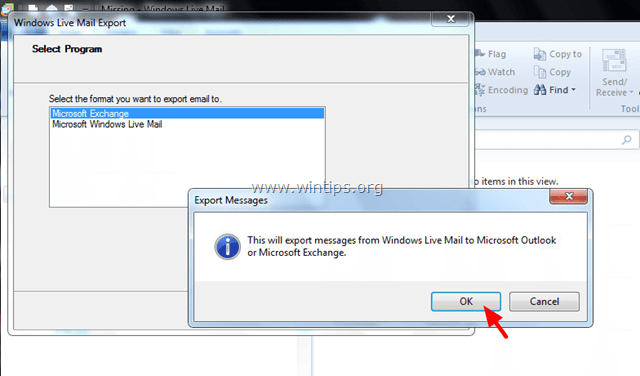
4. Valitse Outlook profiilin nimi, johon haluat viedä Windows Live -viestit (esim. " Outlook ")
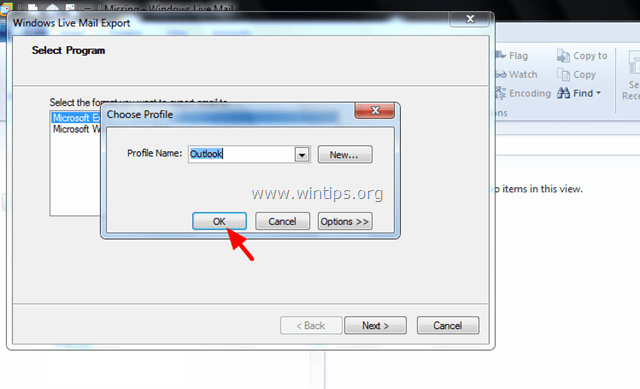
5. Valitse Kaikki kansiot vaihtoehto viedä kaikki sähköpostiviestit, tai valitse Valitut kansiot , viedäksesi tiettyjä kansioita ja viestejä.
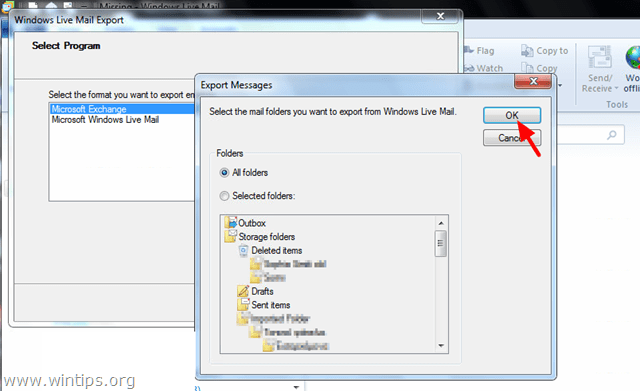
(Odota, kunnes Vie viestit -prosessi on valmis).
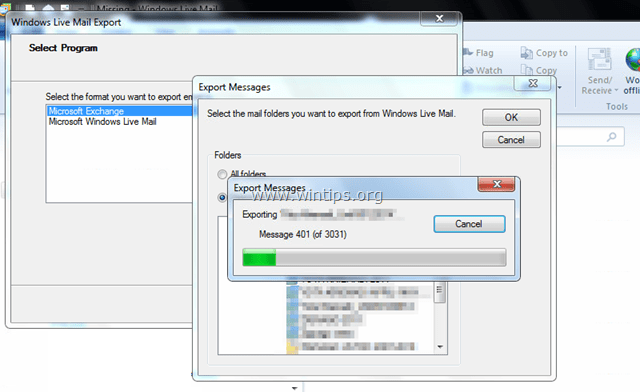
6. Kun vienti on valmis, napsauta Viimeistely .
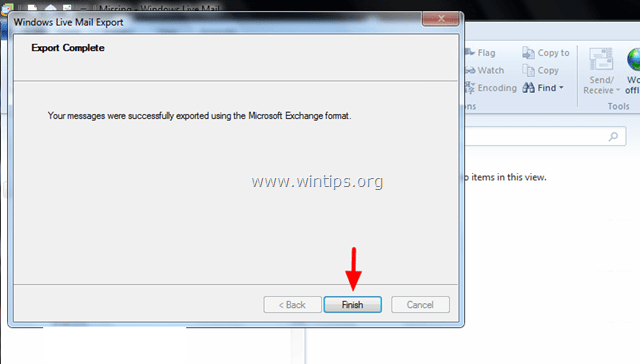
7. Sulje lopuksi Windows Live Mail ja avaa Outlook. Viestisi pitäisi siirtyä Outlookiin.
Olet valmis!

Andy Davis
Järjestelmänvalvojan blogi Windowsista





